約3年ぶり?くらいにエクセル写真帳をバージョンアップしました。
これまでに不具合等の指摘、改良の依頼など、多数のコメントやメールをいただきありがとうございます。基本的には、仕事中に仕事をサボりながら改良を行っているため、なかなか更新できませんでした。
今回の改良にあたっては過去のプログラムを一から見直し、かなりの部分にわたって削除及び書き換えを行いました。
エクセル写真帳 ver4.0
目次
エクセル写真帳ってなに?
エクセル写真帳はその名前の通り、マイクロソフトのエクセル上で動作する写真帳です。32bit版のエクセルがインストールされたパソコンならダウンロードして起動するだけで大抵動くと思います。
使用方法
- ダウンロードしたソフト本体を立ち上げてマクロを有効に
- メニューより貼り付けしたい帳票を追加して、写真貼付
- 写真の入っているフォルダを指定
- フォルダ内の写真を読み込んでリストに表示
- 写真帳にしたい写真および並び順をマウスで選択
- 完成
工事写真帳などの2枚帳票・3枚帳票、その他特殊な帳票の写真帳が簡単な操作ですぐに作成できます。あらかじめ写真に名前だけ付けておいてください。写真ファイル名をエクセル上で簡単に変更できるソフト「エクセルJPEGリネーマ」も公開中です。よかったら一緒にどうぞ。
ver4.0の改良点
エクセル写真帳ver4.0の主な変更点は以下の通りです。
メール、コメント等で指摘の多かった部分について優先的に改良したつもりですが、いくつかのご指摘のあった点でこちらの技量不足で改良できなかった部分もあります。ごめんなさい。
貼り付け方法の変更
従来の貼り付け方法では、大量に写真を貼り付けしたときにとても重くなる(ファイル肥大化)傾向がありました。データの重い写真や大量の写真を貼り付けすると、保存時に時間がかかるという欠点がありました。
今回の改良では貼付け方法を改良することで、写真帳ファイルの肥大化を軽減しています。
ファイルリスト
ファイル名表示枠が狭く、さらに動きが渋かった従来の上下のリスト入れ替え方式をやめました。
ファイル名の並べ替えについては、これまではシート上(の見えない部分)に読み込んでソートさせてからリスト化していたため、多少もたつきがある上に複雑なファイル名ではきちんとソートされていない、という欠点がありました。
今回はエクスプローラから直接読み込みリスト化する方式に変更したため、ファイルリスト表示までの処理速度が向上しました。
必要なファイルを選択可能に
従来は写真フォルダを指定すると「フォルダ内のすべての写真を自動で読み込む」という方式でしたが、それだと写真帳に入れたくないファイルを事前に別フォルダへ移動しておく必要がありました。
今回よりファイルリスト上で、写真帳に必要なファイルと必要じゃないファイルをマウスドラッグやCTRLキーを押しながら選択できるように改良しました。これによって写真帳作成時の自由度が増したと思います。
必要なファイルの選択方法
リストボックス上の操作については、マウスでドラッグ、ダブルクリックで1つ移動、CTRLキーを押しながら複数選択などがあります。右側の写真帳リスト上でマウス選択するとその位置に挿入できます。
マウスでドラッグする方法
何も選択しなければそのまま下に追加されます。
その他、CTRLキーで複数選択
その他にリストをダブルクリックいると1行だけ移動挿入できます。最終的に写真帳リストの順番で写真帳が作られます。
特殊帳票もファイルリストで並べ替え可能に
もともと別枠でプログラムしていた「特殊帳票」をメイン系統に結合しました。これによって今回改良されたファイルリストを特殊帳票でも同じように使用して、必要なファイルだけを選択できるようになりました。
特殊帳票とは
特殊帳票は一度にメイン大とサブ小の2枚の写真を貼り付けする写真帳です。メインに全景、サブに要点拡大、というセットの使い方で個人的には重宝している帳票です。一度に2枚ずつ読み込みをするので、大量の写真を貼り付けすると多少時間かかります。
特殊帳票のファイル名の付け方については命名規則があります。以下のように写真ファイル名に「_1」「_2」をつけることで特殊帳票に読み込まれるようになっています。
- メイン写真(大) ・・・ AAA_1.jpg、BBB_1.jpg
- サブ写真(小) ・・・ AAA_2.jpg、BBB_2.jpg
見出しの入力箇所を追加
大見出し、細目1の次に「細目2」を追加しました。これは要望とかではなく、自分で使用していて個人的にあった方が良い場合が多かったためです。
不具合など
現時点で報告頂いている不具合をのせておきます。個人的に解決方法はわかりません。
終了時にVBA projectパスワードの入力が求められる問題
エクセル環境によって出たり出なかったりするようなのですが、保存終了時に「VBA projectパスワード」の入力画面が出てくる不具合の報告があります。
これはDropboxを同時に立ち上げている環境で発生する場合があるようです。Dropboxを終了すると不具合が解消したという報告もあります。何らかの関連があるのでしょうか。
どうしてもVBA projectパスワード入力が嫌で嫌でもう我慢ならない場合 lopspve@gmail.com までこっそりメールください。
感想とか何かあればください
エクセル写真帳は、これからもゆる~く気が向く範囲で手を加えていく予定です。
良いアイデア、要望、不具合報告など、何かあれば気楽にご意見などいただければと思います。あなたの要望通りに改良するかもしれませんし、また改良しないかもしれません。
エクセル写真帳 ver5.0をリリースしました
エクセル写真帳の使い方
エクセルJPEGリネーマの使い方
エクセルの写真帳票に簡単に写真を自動貼付できるようにするクラスモジュールを作りました
Excelでタテに並んだ大量のページに一発でたどり着くアドイン作りました
エクセルで選択したセルの文字を結合してひとつの文字列にするアドイン
エクセルVBAで1~25までの数字をランダムに発生させる処理を考えてみました

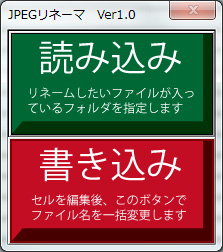
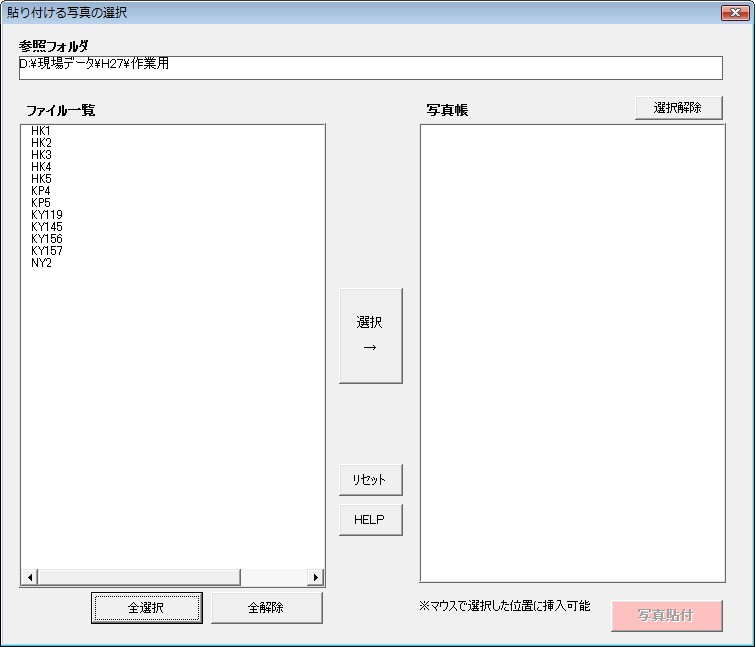
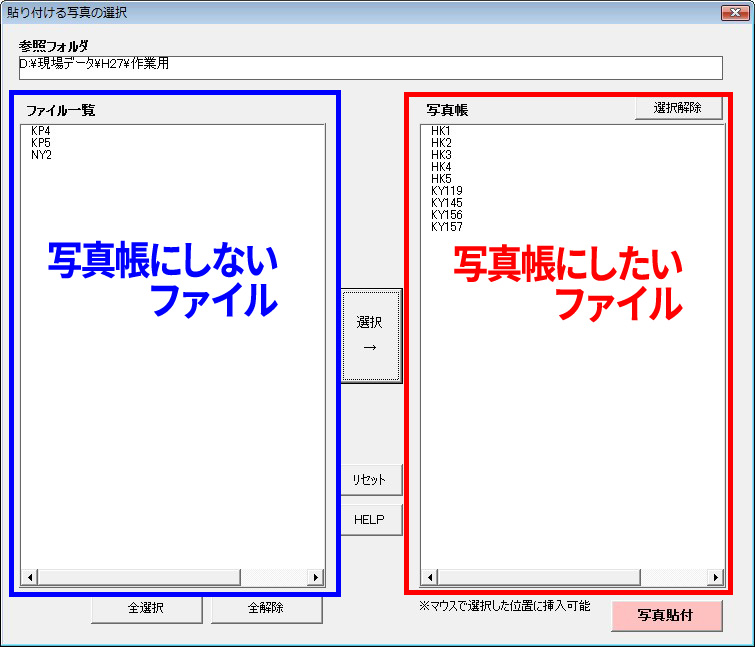
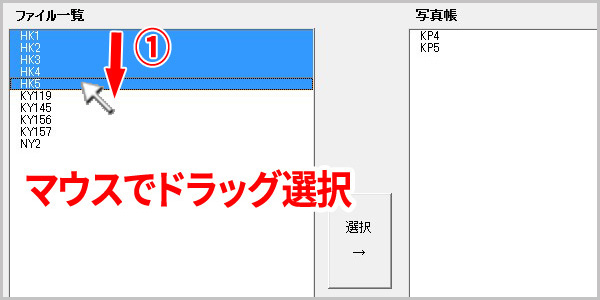
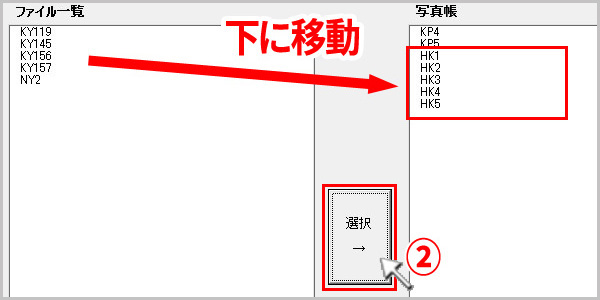
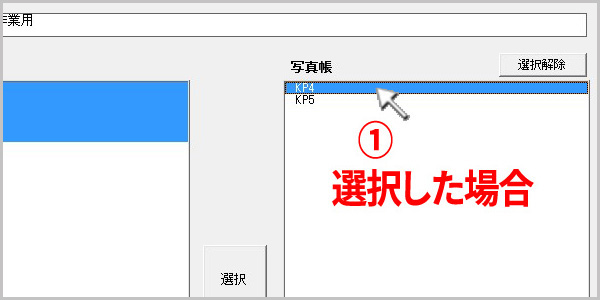
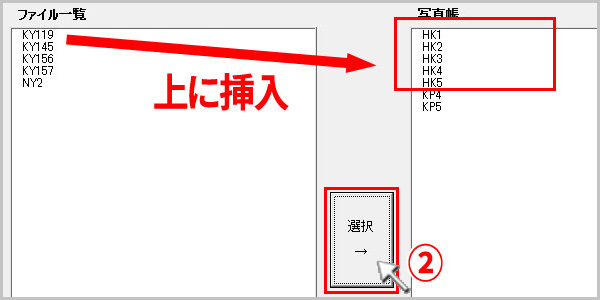
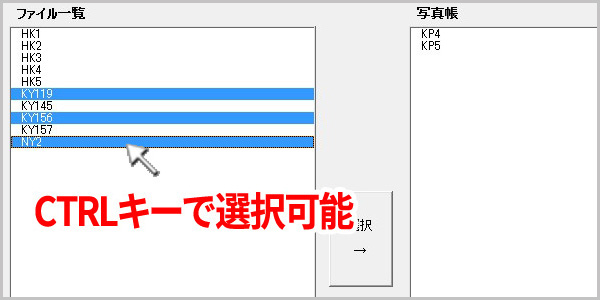
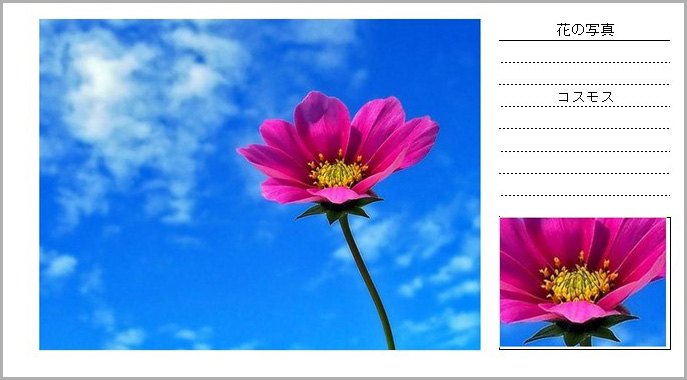
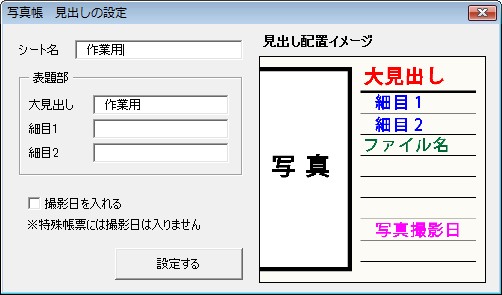
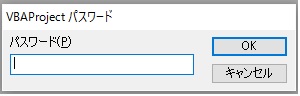


エクセル写真帳をよく利用させて頂いています。とても便利で素晴らしいです。
Ver4.0になったことを最近知りました。
写真帳のファイルサイズの縮小化対応や写真ファイルの選択方法も改善され、大変ありがたいです。
ただ、少しきなった点を報告したいと思います。
※Excelは2010 32bit版 OSはWindows10
1.写真を移動・挿入後に写真の印刷サイズが変わる。
Excelの画面表示上は問題ありませんが、印刷プレビューでみるとサイズが変わっています。
Excelファイルを保存し、開き直すと問題ありません。(前のバージョンも同様)
これは、写真を移動・挿入時に図形、文字を分けずにセル範囲をまるごとコピーしているからだと思われます。
これを改善する簡単た方法の一つとして、写真の挿入後、一括で「図の書式設定・オブジェクトの位置関係 ← セルに合わせて移動やサイズ変更をする」
に図のプロパティを設定することでも対応できます。(写真帳の写真貼付けセルは同一サイズであるため、この設定でセル範囲でのコピーをしても問題ないと思われます)
Dim CurShape As Shape
For Each CurShape In ActiveSheet.Shapes
CurShape.Placement = xlMoveAndSize
Next
2.写真帳のファイルサイズの縮小化対応
写真の一括挿入と同様に写真の個別挿入でも対応してもらえればありがたいです。
3.写真帳の改ページ
どうでもよい事なのですが、
コピー元となる写真帳の一番上の行と一番下の行の行サイズが小さいため、出力するプリンターによって改ページがずれる場合があります。
私は、コピー元となる写真帳シートに対して、一番上の行と一番下の行の行サイズの調整およびページレイアウトの上下の余白の調整を行っています。改ページを挿入してもらえたらありがたいです。
いろいろ、要望ばかりで言って申し訳ありません。